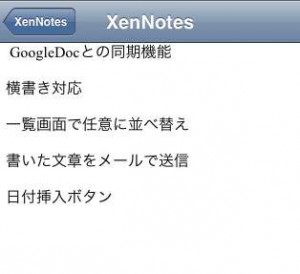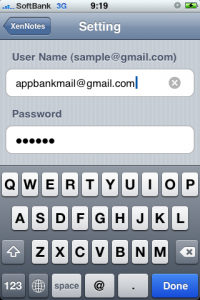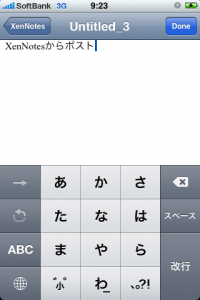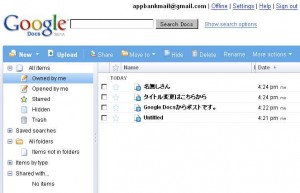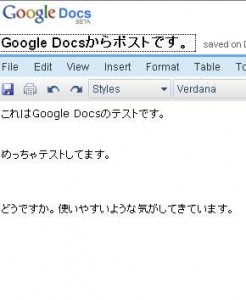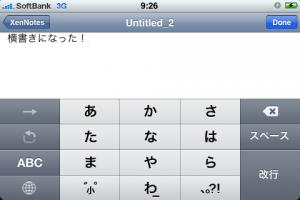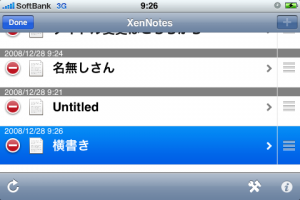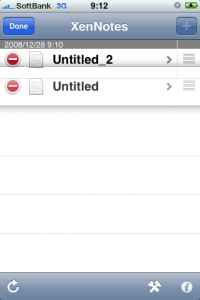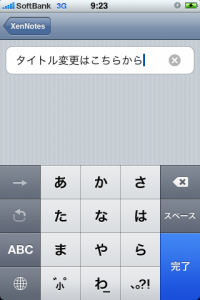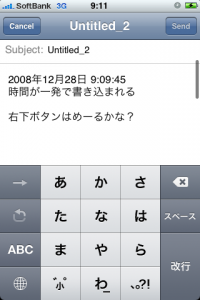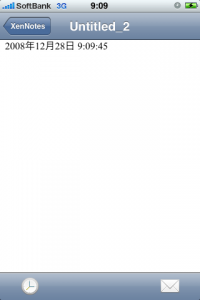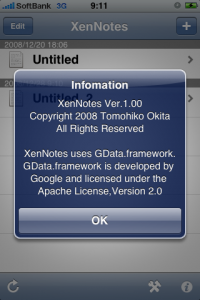iPhone利用者のほとんどの方がGoogleのサービスばりばり使いこなす、いわゆるITリテラシーの高い方々だと推測しています。
そんな方々の「iPhoneでお仕事効率向上したい」心をくすぐるのがこのXenNotes というiPhoneノートアプリかなと思います。見た目はiPhoneのノートアプリよりもシンプル!という潔さで、なんとGoogle Docsとの同期や横書きにも対応している素敵なアプリなんです。
このiPhoneアプリの説明ページのスクリーンショットに
1.GoogleDocとの同期機能
2.横書き対応
3.一覧画面で任意に並べ替え
4.書いた文章をメールで送信
5.日付挿入ボタン
と書いてあります。この順番でみていきましょうか。
1.GoogleDocとの同期機能
起動後画面、下ツールバーの右から2番目の設定ボタンをタップするとこういう画面になります。ここで自分のgoogleアカウントの情報を入力します。
Googleアカウント設定後はXenNotesから投稿したメモはすぐにGoogleDocsに反映されます。
で、Google Docsに移動して投稿してみてからXenNotesに戻ってみても反映されませんでした。なぜ?
同期するには、 1.最初にiPhoneでノートを書く 2.同期で、GoogleDocにアップロードする 3.以降は普通に同期 という手順なので、GoogleDocのすべてのドキュメントを勝手に同期する訳ではありません。
とあるのでiPhoneからポストするためにあの更新アイコンがあったのかと納得。しかし、
とはいえ、新規テキストをGoogleDocから持って来れないのは確かに不便なので、次の次のバージョンアップでGoogleDocからテキストをダウンロードできるようにします。
とも書いてあるのでこちらは私としてはとてもうれしいですね。この開発者様は柔軟です。
iPhoneから削除した物はGoogleでは削除されない。そして新着ドキュメントのみiPhoneに追加でき、iPhone上で削除したアイテムをGoogle Docsから再取得するような仕組みだとさらにうれしいです!!書いていて自分でも良く分かっていません!!!
2.横書き対応
これは簡単です。iPhoneを横に傾けることで広いキーボードを使用することが出来ます。
リスト画面も横向きにできるのは斬新な感じを受けます。
3.一覧画面で任意に並べ替え
こういう画面ですね。リスト画面で「edit」を押すとこの編集画面にやってきます。一番右のアイコンに指を置きながらアイテムを上下に動かしてください。
また、edit画面から作成したメモのタイトル変更を行うことが出来ます。
これは途中まで気付かなかったのでご注意を。
4.書いた文章をメールで送信
あるとうれしいのがこの機能。各アイテム画面にある右下のボタンをタップしてください。
右、以前流行った横書きメールもすぐできるということでしょう。
5.日付挿入ボタン
各アイテム画面の左下にある時計アイコンを迷わずクリックすれば分かるさ状態でした。
開発者はTomohito Okita氏、普通に便利だと思います。開発、お疲れ様です!!
やさぐれてないでこれからもがんばってください!!
「わしゃ、余計な機能はいらん。ただGoogle Docsと同期できればいいんじゃい!」と言うミニマリストなモバイル仕事人な方にはぴったりのアプリですね。
- このiPhoneアプリの販売会社:“Xennotes” the iPhone’s note application
- 参考価格:230円
- このiPhoneアプリのAppStoreダウンロードリンク:XenNotes
- 仕事効率向上(Productivity)